超強音質修復工具!輕鬆解決音頻損毀問題
隨著技術的進步,你可以購買最佳的裝置來享受卓越的音質體驗。但即便有了現在先進的技術,你還是可能會遇到需要處理低音質的音樂、電影、播客和其他音檔的音質。例如,聲音不是用標準設備錄製的,或者格式更改影響到音質。無論是什麼原因,先不要慌張,因為語音修復軟體可以幫你解決這個問題!
你知道什麼是語音修復軟體嗎? 我們在這篇文章中不只為你介紹,並且還推薦了 7 個適用於 Windows 和 Mac 的最佳語音修復軟體!
第一節:語音修復軟體是什麼?
語音修復軟體是一種透過非破壞性技術,幫你修改和修復音樂或語音的工具,而唯一目的是為用戶保存語音並提供最佳的聆聽體驗。一一探索市面上那麼多的修復工具會很需要很多時間,我們在下面推薦你適用於 Windows 和 Mac 的高評價語音修復軟體,方便你找到適合的工具!
第二節:適用於 Windows 和 Mac 的最佳語音修復軟體
如果你正在尋找可在桌面上使用的語音修復軟體,讓我們深入了解下面提供的 7 個最佳工具的詳細資訊:
1. FXSound
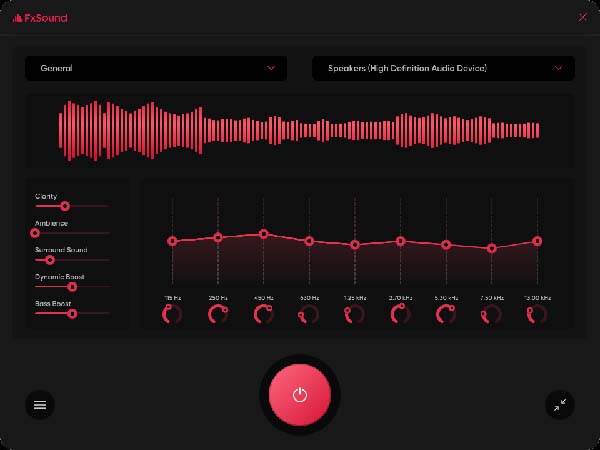
適用系統: Windows PC
價格:29.99 美元
你正在尋找可以提供更好音質並強化低音或音量的工具嗎?不論你是遊戲玩家、Netflix 劇迷、聽打轉錄員還是音樂愛好者, FXSound 都能滿足你的需求。你將可以使用低音特效和均衡器來修復語音的低音部分,消除背景噪音並專注於人聲的頻率範圍。
你可以使用 FXSound 提高音量,使振幅加倍。這款免費的 Windows 語音修復軟體還包含雨聲、瀑布聲、烹飪聲、燒柴聲、雷聲等聲音特效。
優缺點
- 提供具有自訂音效功能的均衡器
- 修復語音訊號、電影、音樂和播客
- 不支援舊的Windows版本
2. Fidelizer 語音修復軟體
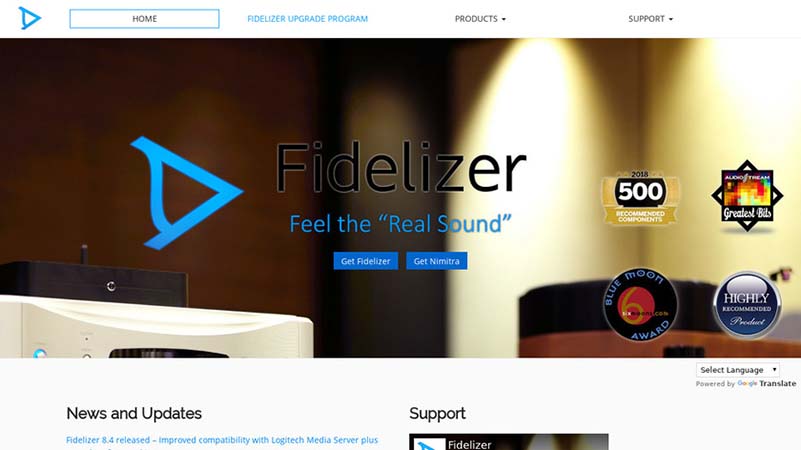
適用系統: Windows, Vista
價格:普通版免費,加強版需 39.95 美元而專業版需 69.95 美元
無論你是用耳機還是喇叭來聆聽,Fidelizer 語音修復軟體都能為你提供最佳的音效。設定的方法很簡單,你一開始可以使用音檔模板作為原始檔案。接著,你需要決定每個音檔的長度,然後透過“混合等級”來強調特定音軌。
之後,你可以選擇不同的選項來自訂你的音檔,也可以使用“音調測繪”在不同音軌中的聲音設定音調。你還能夠使用均衡器調整音效套用的程度。
優缺點
- 具核心隔離功能
- 提供七種自訂的語音預設值
- 最佳化多媒體平台
- 免費版本的功能有限
- 相當複雜的安裝設定
3. Boom3D
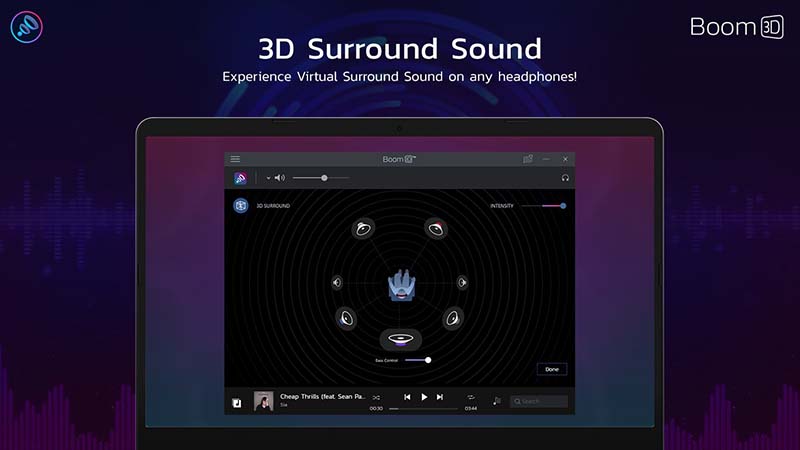
適用系統: Mac, Windows
價格:49.99 美元
Boom 3D 有 3D 特效功能,你可以透過任何媒體或串流媒體服務在耳機、播放器上,以驚人的 3D 特效大聲播放。即使沒有昂貴的耳機或環繞音響,音樂也很動聽!
你可以使用這個系統性的音量強化工具移除和裁剪不需要的噪音來修復語音。而且,由於移除了不必要的資訊和數據後,音檔變得更容易使用且載入速度更快。
優缺點
- 具有過濾背景噪音的功能
- 支援均衡器的進階設定
- 安全地將音量提升到極限之外
- 比其他語音修復軟體更昂貴
4. Breakaway 語音修復軟體
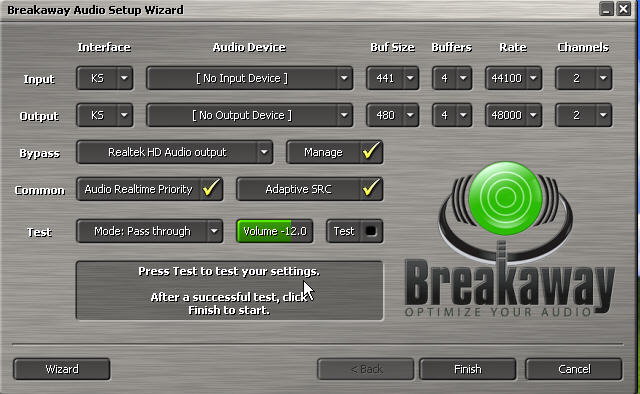
適用系統: Windows, Mac
價格:免費
有了 Breakaway 後,你就能只用這一個軟體來提升 Windows 系統上所有立體聲檔案的音質。Breakaway 不僅是市面上最容易使用的語音處理軟體,還可以用於幾乎所有媒體播放器。透過 Breakaway 語音修復軟體的產品金鑰,你可同時在兩台電腦上授權使用 Breakaway 語音修復軟體。
當你從本機硬碟匯入音檔時,Breakaway 音量修復軟體會調整音檔的編碼器、傳輸通道和速率。透過剪輯和合併來創造音檔,編輯後的音檔可以轉換為與任何語音播放器相容的格式。
優缺點
- 多頻段動態處理
- 使曲調更有力、更響亮
- 自動調整頻譜平衡和音量範圍
- 性能較差的系統會出現問題/li>
- 聲音可能有經過處理或人造的感覺
5. SOUND FORGE 語音去噪實驗室 4

適用系統: Windows
價格:99.99 美元
Sound Forge 語音去噪實驗室,顧名思義就是專於修復和清理你的音檔的軟體。結合了頂尖的工具與智慧的一鍵式修復,還有簡潔的預設和直觀的控制項目,讓你輕鬆去除不需要的聲音。
用戶友善的使用流程提供了許多語音修復功能,例如降噪和語音強化。影音最佳化軟體可以降低背景噪音、風聲和錄音中的唇齒音,並提供多種降噪預設項目。
優缺點
- 使用頻譜圖進行語音清理
- 提供互動式說明、模板和有效的搜索功能
- 支援將語音從模擬媒體傳輸到你的 PC
- 進階語音修復的功能有限
- 價格有點高
6. SoundPimp
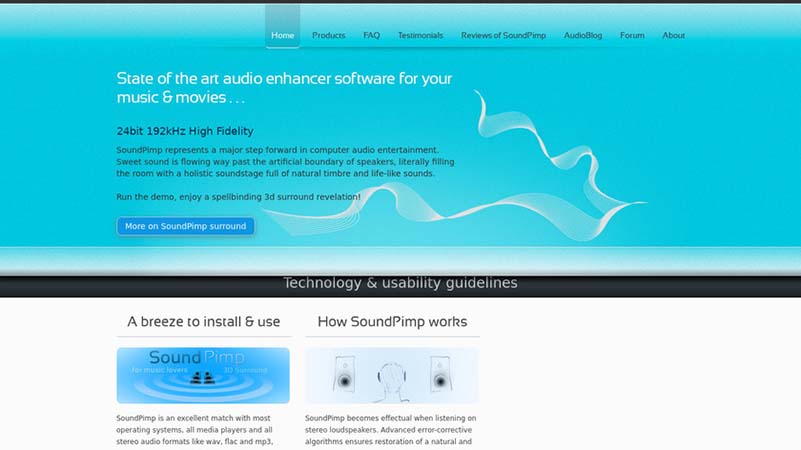
適用系統: Linux, Windows, OSX
價格:52 美元
SoundPimp 音質修復軟體可改善語音、音樂和電影的聆聽體驗。利用先進的演算法即時修復音質,無需任何額外裝置或喇叭即可提供沉浸式、具動態感的聆聽體驗。
標準立體聲設定可以刺激虛擬環繞音效系統。你在購買後就能永久使用軟體、修正版以及未來的更新。
優缺點
- 虛擬環繞音效功能
- 相容各種音檔格式
- 具有用戶友善的介面
- 特定裝置或播放器會產生相容性問題
- 聲音可能有經過處理的感覺
第三節:多合一的影音修復軟體,可提升影片畫質和音質
如果你除了提升音質之外還需要升級低解析度影片,HitPaw VikPea會是你的最佳選擇。只需點擊一下即可降低影片雜訊,提高清晰度。加上直觀的介面和快速修復功能使整個修復過程變得更簡單了。
你不只可以使用內建播放器來播放影片,還可以在下載前預覽修復結果。4K 影片修復軟體也即將推出,其新功能可在修復影片的同時修復語音,讓提升影片和語音解析度不再是一件麻煩事。
特色:
- 支援 AVI、MOV 等 30 多種輸入格式
- 使用新穎先進的 AI 技術
- 提供四種 AI 模型來修復音質
- 提升影片解析度到 2K、4K 和 8K
- 可以改變影片格式和解析度
按照以下步驟來提升影片音質:
-
步驟一、首先下載並安裝 HitPaw VikPea。
-
步驟二、啟動軟體並點擊“選擇檔案”或拖曳匯入需要修復的影片。

-
步驟三、然後從四個模型中選擇一個 AI 模型(降噪模型、人臉模型、動畫模型和著色模型)。這四個模型可以修復風景影片、肖像影片、舊動畫片和黑白影片。

-
步驟四、點擊“預覽”標籤,如果滿意修復結果,請調整匯出的解析度和格式。

-
步驟五、最後點擊“匯出”以儲存修復後的影片; 但此選項僅供付費用戶使用。就這麼簡單!

了解 HitPaw VikPea:/h3>
第四節:結論
總之,你已經知道許多可以去噪的語音修復軟體。以上介紹的每一款都是安全且有效的軟體,因此你可以根據平台和系統要求選擇合適的語音修復軟體。
然而,假如你也想修復影片,那考慮看看 HitPaw VikPea吧!此軟體可以幫助你獲得最佳的影音品質,就算是不熟悉的新手也能很快就提升語音音質。













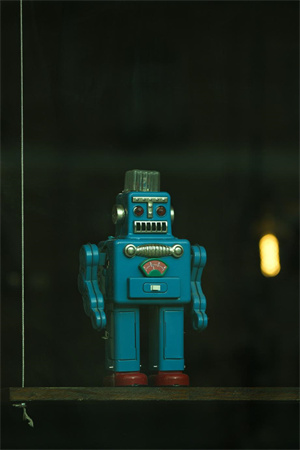
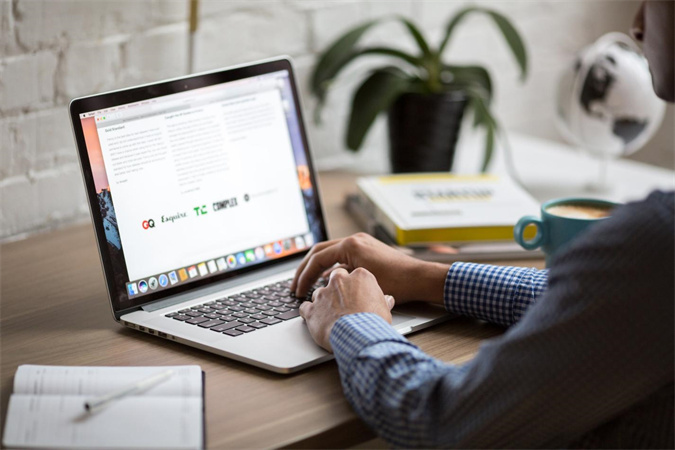

分享文章至:
選擇產品評分:
Joshua
HitPaw 特邀主編
熱衷於分享3C及各類軟體資訊,希望能夠透過撰寫文章,幫助大家瞭解更多影像處理的技巧和相關的AI資訊。
檢視所有文章留言
為HitPaw留下您的寶貴意見/點評